Cara Menyisipkan Istirahat Kolom di Word
Yang Perlu Diketahui
- Istirahat kolom adalah istirahat yang sulit. Tempatkan kursor di tempat Anda ingin kolomnya pecah, lalu pergi ke Tata Letak > istirahat > Kolom.
- Untuk kolom dengan jumlah teks yang genap, gunakan jeda berkelanjutan: Buka Tata Letak > istirahat > Kontinu.
- Hapus jeda: Buka Rumah > Tampilkan Simbol Pemformatan. Tempatkan kursor pada jeda yang ingin Anda hapus dan tekan Menghapus.
Artikel ini menjelaskan cara menggunakan pemisah kolom di Microsoft Word sehingga Anda dapat menyejajarkan teks dengan cara tertentu, menempatkan sesuatu yang spesifik dalam kolom, atau mendistribusikan kolom secara merata. Instruksi mencakup Word untuk Microsoft 365, Word 2019, Word 2016, dan Word 2013.
Cara Menyisipkan Istirahat Kolom
Pemisahan kolom menempatkan pemisah tegas, seperti hentian halaman atau pemisah bagian, di lokasi yang disisipkan dan memaksa sisa teks untuk muncul di kolom berikutnya.
-
Dalam dokumen yang menyertakan kolom, letakkan kursor di tempat yang Anda inginkan untuk memisahkan kolom.
Tempat terbaik untuk jeda kolom biasanya di antara paragraf atau bagian teks utama lainnya.

-
pada pita, pergi ke Tata Letak tab dan, di Pengaturan halaman grup, pilih istirahat > Kolom.
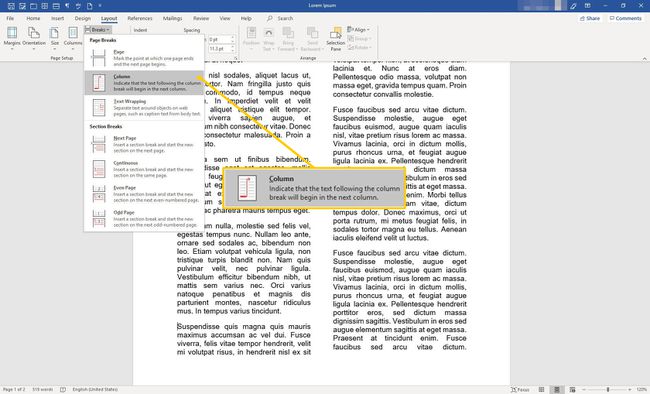
-
Lokasi yang dipilih sekarang muncul di bagian atas kolom berikutnya.

Masukkan Istirahat Berkelanjutan
Jika Anda ingin kolom berisi jumlah teks yang genap, gunakan jeda berkelanjutan, yang menyeimbangkan teks dalam kolom secara merata.
-
Tempatkan kursor di akhir kolom yang ingin diseimbangkan.
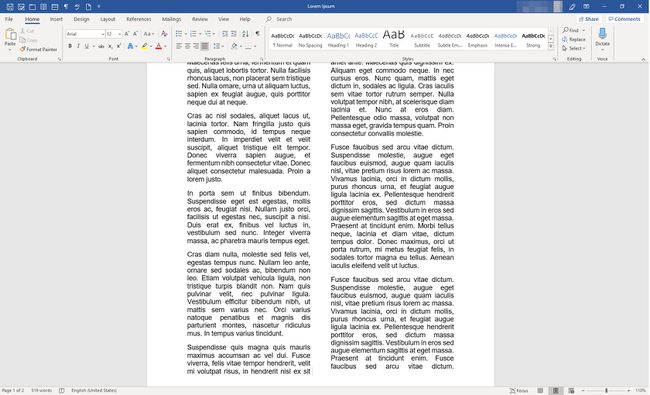
-
Pergi ke Tata Letak tab dan, di Pengaturan halaman grup, pilih istirahat > Kontinu.
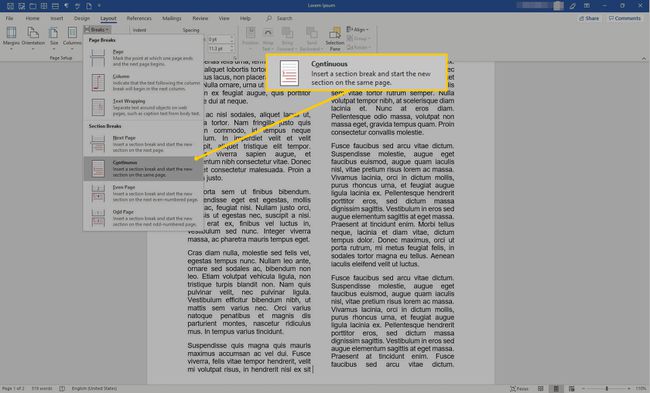
-
Kolomnya sekarang rata.
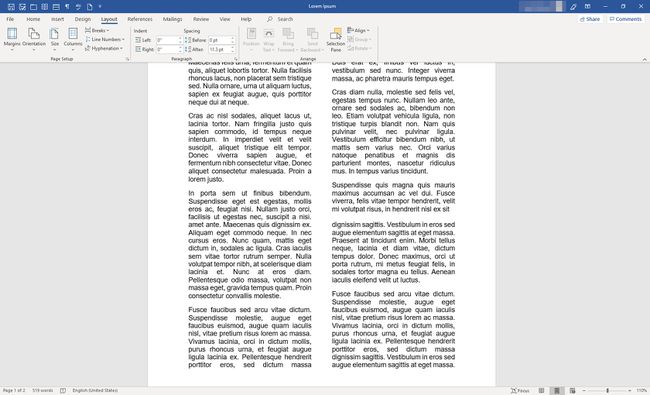
Dengan jeda berkelanjutan yang disisipkan, saat teks ditambahkan ke kolom, Word memindahkan teks di antara kolom untuk memastikan kolom terdistribusi secara merata.
Hapus Istirahat
Jika ada jeda dalam kolom yang tidak lagi Anda perlukan, atau jika dokumen memiliki hentian kolom yang tidak dapat Anda temukan, hapus hentian kolom atau hentian berkelanjutan.
-
Pergi ke Rumah tab dan, di Gugus kalimat grup, pilih Tampilkan Simbol Pemformatan. Tanda pemformatan, termasuk jeda kolom, muncul.
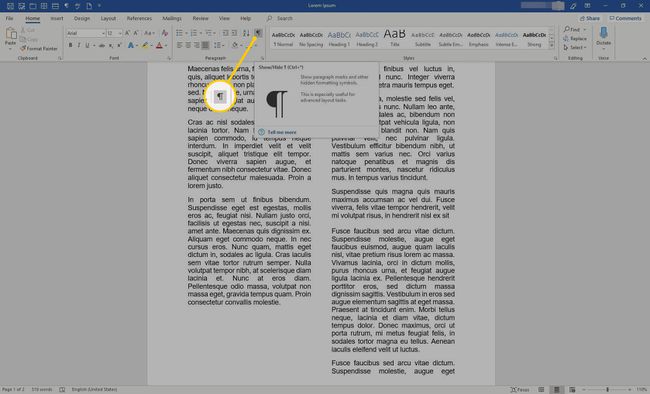
-
Tempatkan kursor di jeda yang ingin Anda hapus.
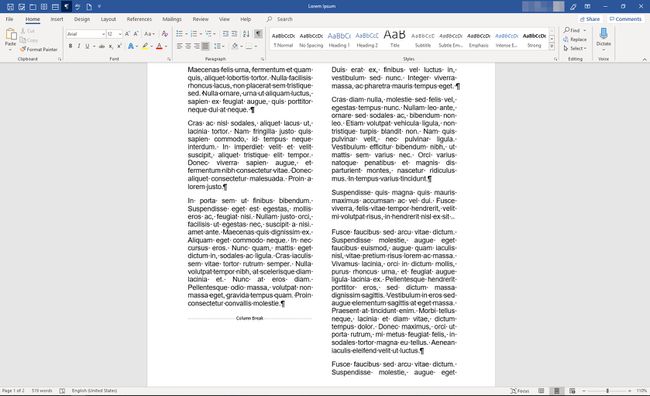
-
tekan Menghapus pada keyboard. Istirahat kolom atau istirahat terus menerus dihapus.

